Manuale utente di iPod touch
- Manuale utente di iPod touch
- Novità in iOS 13
- iPod touch
-
- Riattivare e sbloccare
- Informazioni sui gesti di base
- Regolare il volume
- Modificare o disattivare i suoni
- Accedere alle funzionalità da “Blocco schermo”
- Aprire le app sulla schermata Home
- Fare un’istantanea o una registrazione dello schermo
- Modificare o bloccare l'orientamento dello schermo
- Cambiare lo sfondo
- Eseguire ricerche con iPod touch
- Usare AirDrop per inviare elementi
- Eseguire le azioni rapide
- Utilizzare e personalizzare Centro di Controllo
- Visualizzare e organizzare la vista Oggi
- Caricare e controllare lo stato della batteria
- Informazioni sulle icone di stato
- Viaggiare con iPod touch
-
- Calcolatrice
-
- Configurare FaceTime
- Effettuare e ricevere chiamate
- Effettuare una chiamata di gruppo con FaceTime
- Scattare una Live Photo
- Usare altre app durante una chiamata
- Aggiungere effetti fotocamera
- Modificare le impostazioni audio e video
- Abbandonare una chiamata o passare a Messaggi
- Bloccare le chiamate di interlocutori non desiderati
-
- Panoramica di Casa
- Aggiungere e controllare gli accessori
- Configurare gli accessori
- Aggiungere più abitazioni
- Configurare HomePod
- Configurare le videocamere
- Configurare un router
- Creare e utilizzare gli scenari
- Controllare l'abitazione mediante Siri
- Automazione e accesso remoto
- Creare un'automazione
- Condividere i controlli con altre persone
-
- Visualizzare le mappe
- Trovare una località
- Panoramica
- Contrassegnare i luoghi
- Ottenere informazioni su un luogo
- Condividere luoghi
- Salvare i luoghi preferiti
- Creare raccolte
- Ottenere informazioni meteo e sul traffico
- Ottenere indicazioni
- Seguire le indicazioni passo passo
- Prenotare un'auto
- Fare tour con Flyover in Mappe
- Aiutaci a migliorare Mappe
-
- Visualizzare foto e video
- Modificare foto e video
- Modificare le Live Photo
- Organizzare le foto in album
- Cercare in Foto
- Condividere foto e video
- Vedere i tuoi ricordi
- Trovare persone in Foto
- Sfogliare le foto in base alla posizione
- Utilizzare “Foto di iCloud”
- Condividere foto tramite gli album condivisi su iCloud
- Utilizzare “Il mio streaming foto”
- Importare foto e video
- Stampare le foto
- Comandi Rapidi:
- Borsa
- Suggerimenti
- Meteo
-
- Configurare “In famiglia”
- Condividere gli acquisti con gli altri membri della famiglia
- Attivare “Chiedi di acquistare”
- Nascondere gli acquisti
- Condividere le iscrizioni
- Condividere foto, un calendario e altro ancora con i membri della famiglia
- Individuare il dispositivo di un membro della famiglia
- Configurare “Tempo di utilizzo” per i membri della famiglia
-
-
- Riavviare iPod touch
- Forzare il riavvio di iPod touch
- Aggiornare iOS
- Effettuare il backup di iPod touch
- Ripristinare le impostazioni di default di iPod touch
- Ripristinare tutti i contenuti da un backup
- Ripristinare gli acquisti e gli elementi che hai eliminato
- Vendere o regalare iPod touch
- Eliminare tutti i contenuti e le impostazioni
- Ripristinare iPod touch alle impostazioni di fabbrica
- Installare o rimuovere i profili di configurazione
-
- Nozioni di base sulle funzioni di accessibilità
-
-
- Attivare ed esercitarsi con VoiceOver
- Modificare le impostazioni di VoiceOver
- Imparare i gesti di VoiceOver
- Utilizzare iPod touch con i gesti di VoiceOver
- Controllare VoiceOver con il rotore
- Utilizzare la tastiera su schermo
- Scrivere con le dita
- Utilizzare VoiceOver con la tastiera Magic Keyboard
- Scrivere in Braille sullo schermo utilizzando VoiceOver
- Utilizzare uno schermo Braille
- Personalizzare le azioni e le abbreviazioni da tastiera
- Utilizzare VoiceOver con un dispositivo di puntamento
- Utilizzare VoiceOver nelle app
- Zoom
- Lente di ingrandimento
- Schermo e dimensioni del testo
- Effetti schermo
- Contenuto letto ad alta voce
- Descrizioni audio
-
- Copyright
Impostare “Non disturbare” su iPod touch
Per disattivare rapidamente i suoni di iPod touch, ad esempio quando sei al cinema o durante una cena, attiva “Non disturbare”. Questa funzionalità disattiva il suono di notifiche e chiamate FaceTime e Wi-Fi impedendo al tempo stesso che attivino lo schermo.
Attivare “Non disturbare”
Chiedi a Siri: ad esempio, puoi dire: “Attiva “Non disturbare”” o “Disattiva “Non disturbare””. Scopri come chiedere a Siri.
Puoi anche aprire Centro di Controllo, quindi toccare
 per attivare “Non disturbare”.
per attivare “Non disturbare”.Quando “Non disturbare” è attivo,
 appare nella barra di stato.
appare nella barra di stato.Per scegliere un orario di fine per “Non disturbare”, tocca e tieni premuto
 in Centro di Controllo, quindi scegli un'opzione come “Per un'ora” o “Fino alla fine di questo evento”.
in Centro di Controllo, quindi scegli un'opzione come “Per un'ora” o “Fino alla fine di questo evento”.Puoi anche toccare Orario, attivare Programmato, quindi impostare un orario di inizio e di fine per “Non disturbare”.
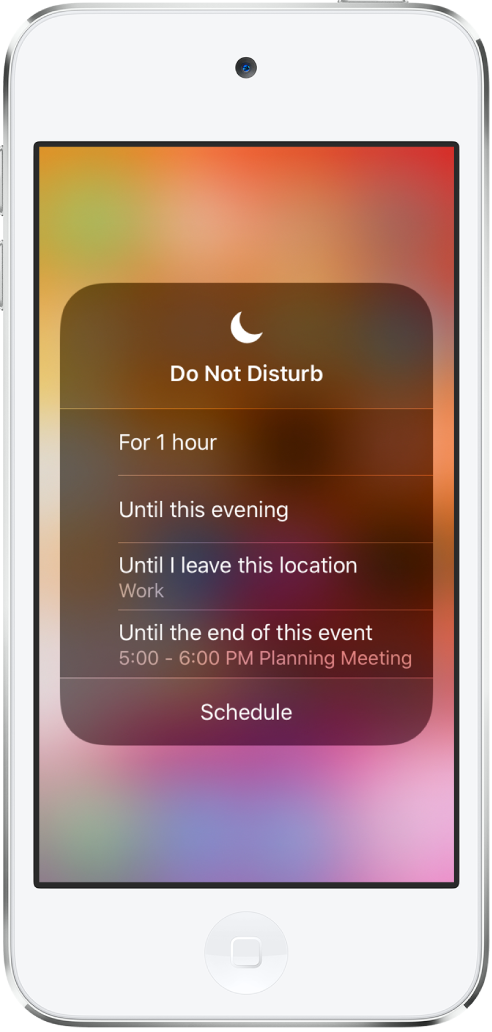
Consentire chiamate FaceTime e Wi-Fi quando “Non disturbare” è attivo
Vai in Impostazioni
 > Non disturbare.
> Non disturbare.Esegui una delle seguenti operazioni:
Tocca “Consenti chiamate da”: per consentire le chiamate in entrata dai gruppi selezionati.
Attiva “Chiamate ripetute”: per far passare le chiamate che vengono ripetute, potenzialmente per situazioni di emergenza.
Consentire chiamate dai contatti di emergenza quando “Non disturbare” è attivo
Puoi consentire le chiamate FaceTime e Wi-Fi e i messaggi dai contatti di emergenza quando “Non disturbare” è attivo.
Apri Contatti
 .
.Seleziona un contatto, quindi tocca Modifica.
Tocca Suoneria o “Suoneria SMS”, quindi attiva “Avviso emergenze”.
Programmare le ore di silenzio
Vai in Impostazioni
 > Non disturbare.
> Non disturbare.Attiva Programmato, quindi imposta l'orario di inizio e l'orario di fine per le ore di silenzio.
Scegliere quando “Non disturbare” può rendere silenzioso iPod touch
Puoi scegliere se vuoi che “Non disturbare” disattivi la suoneria di iPod touch unicamente quando è bloccato o anche quando è sbloccato.
Vai in Impostazioni
 > Non disturbare.
> Non disturbare.Esegui una delle seguenti operazioni:
Rendere silenzioso iPod touch in qualsiasi momento in cui “Non disturbare” è attivo: tocca Sempre.
Rendere silenzioso iPod touch solo quando è bloccato: tocca “Mentre iPod è bloccato”.
Per disattivare l'illuminazione dello schermo e disattivare le notifiche mentre dormi, attiva “Non disturbare” quando vai a letto.